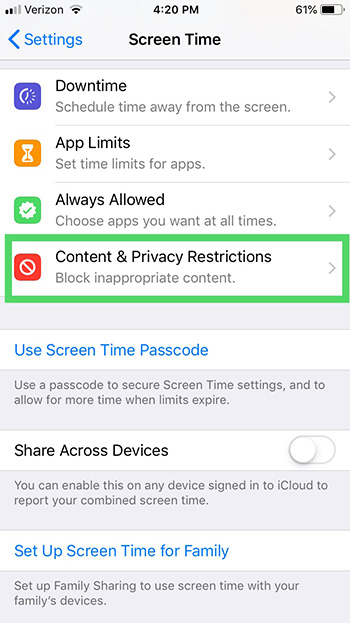يحتوي هاتف iPhone الخاص بك على العديد من الميزات المختلفة - بدءًا من الرسائل ، وتتبع الأسهم ، وتلقي الإشعارات حول عناوين الأخبار المهمة. غالبًا ما تتسبب إشعاراتك في أن يصدر هاتفك صوتًا ، وهو أمر رائع إذا كنت في موقف لتلقيه ، ولكنه سيئ إذا كنت في مقابلة عمل أو كنت جالسًا في الصف الأمامي من "هاملتون". لتعيين حد حجم الصوت.
في ما يلي ، سنوضح لك كيفية تعيين حدود حجم الصوت على جهاز Apple الخاص بك في بضع خطوات بسيطة. تابع القراءة لمعرفة الحبال.
5 خطوات لتعيين حد حجم الصوت على جهاز iPhone الخاص بك
1. افتح مركز التحكم عن طريق التمرير لأعلى من أسفل الشاشة (أو لأسفل من الجزء العلوي إذا كان جهاز iPhone X أو إصدار أحدث).
2. هنا ، حرّك مربع تمرير مستوى الصوت ، بجوار رمز السطوع ، إلى مقدار الحجم الكامل. سيؤدي ذلك إلى تعيين مستوى الصوت إلى الحد الأقصى. إذا كنت ترغب في خفضه ، ما عليك سوى تحريك الشريط لأسفل إلى وحدة التخزين التي تناسبك.
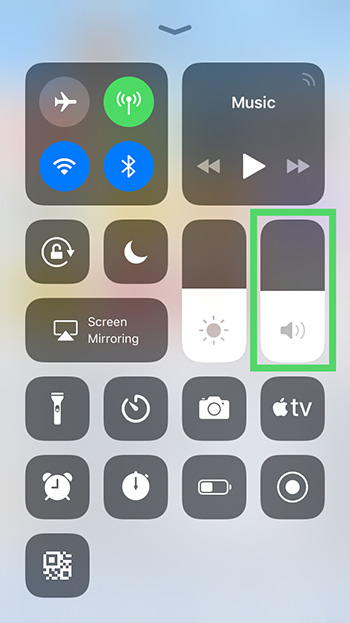
3. اذهب إلى الإعدادات واختر وحدة الموسيقى . انقر فوق حد حجم الصوت تحت التشغيل ثم حرّك مربع التمرير Max Volume إلى المكان المطلوب.
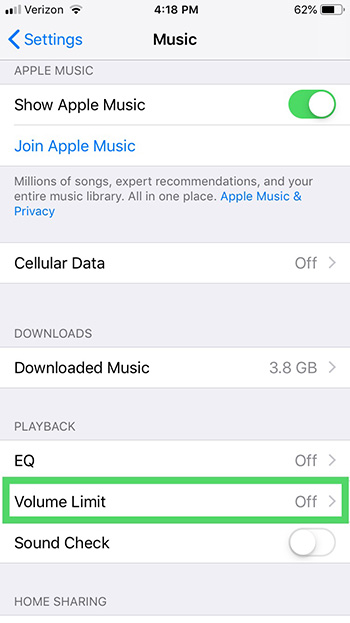
4. بعد ذلك ، مع أحدث نظام iOS ، تم تحديث ما كان في السابق "قيود" تحت General في إعداداتك إلى "وقت الشاشة" في الإعدادات. افتح هذا.
5. بمجرد الدخول إلى Screen Time ، يمكنك النقر فوق قيود المحتوى والخصوصية. قم بتشغيل تلك في هذا الجزء العلوي ، ثم قم بالتمرير لأسفل إلى السماح أو عدم السماح بالتغييرات إلى حد حجم الصوت الخاص بك.